Slik deaktiverer du Windows Defender i Windows 10/11

Windows Defender er et gratis, innebygd, omfattende antivirusverktøy med pålitelig beskyttelse. Det er imidlertid noen ulemper ved å bruke den. Det er
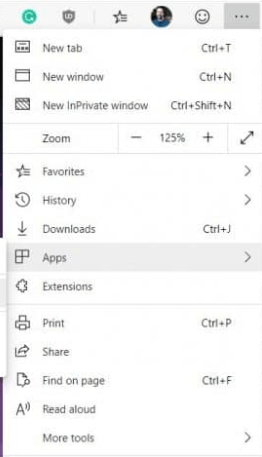
Disney+ eller Disney Plus er en helt ny videostrømmetjeneste som har så mange filmer og serier med fantastisk innhold. Mandalorian, Togo, High School Musical og andre kule Disney+-show er tilstede på plattformen, du kan nyte dem på spillkonsollen, smarttelefonen, TV-en eller datamaskinen. Og vel, hvis du tenker å se Disney Plus på Windows 10, så skal vi fortelle deg at Disney+ ikke er tilgjengelig på Windows.
Du kan imidlertid fortsatt se Disney Plus på Windows 10 ved å bruke noen triks og ta litt tid fri fra kontorarbeidet mens du nyter disse programmene og filmene. Vel, for å være rett nok, er Progressive Web Apps (PWAs) katalysatoren for at Disney+ kan kjøre på hvilken som helst nettleser.
PWA- er er pålitelige, raske og engasjerende og er en type applikasjonsprogramvare som lar brukere installere nettapper på startskjermen, jobbe offline og gir enkel distribusjon.
Slik installerer du Disney Plus på Windows 10
PWA-er hjelper deg med å installere Disney Plus på Windows 10 uten feil på en hvilken som helst Chromium-basert Microsoft Edge-nettleser .
Trinn 1: Åpne Disney+ -nettstedet i Microsoft Edge-nettleseren.
Trinn 2: Logg på Disney Plus-kontoen din på Windows 10.
Trinn 3: Finn meny- knappen fra øverste høyre hjørne (3 prikker).
Trinn 4: Finn apper her. Når det utfolder seg, klikker du på Installer dette nettstedet som en app .

Trinn 5: Skriv "Disney+" eller en annen app for installasjon. Den legger ganske enkelt til snarveien til skrivebordet, og du kan velge den å feste på oppgavelinjen.
Trinn 6: Disney+ vil skilles fra nettleseren her. Herfra kan du enkelt åpne Disney+-appen akkurat som alle andre programmer på Windows 10.
For å konfigurere Disney plus på Windows 10, er disse trinnene avgjørende.
Les også: Slik beskytter du Disney Plus-kontoen din mot hackere
Google Chrome
Trinn 1: Start Google Chrome, og finn 3 prikker øverst til høyre.

Trinn 2: Finn Flere verktøy > Lag snarvei.
Trinn 3: Skriv inn Disney i snarveiboksen, merk av for "Åpne som Windows" og klikk til slutt "Opprett".
En snarvei vil bli opprettet på skrivebordet og i Start-menyen. Denne måten er også nyttig når du konfigurerer Disney Plus på Windows 10.
Les også: Disney+-serier og filmer for å umiddelbart få deg hektet på plattformen
Hva kan du laste ned fra Disney Plus?
Du kan laste ned alle filmene og TV-programmene når Disney Plus er installert på Windows 10. Bare gå til filmen eller episoden og et pilikon for nedlasting er rett nedenfor. Åpne deretter nedlastingsdelen, trykk på "Telefon"-ikonet til høyre.
Velg Spill av (eller Fjern nedlasting) etter behov.
Er Disney Plus tilgjengelig på Xbox?
Ja, heldigvis er Disney+ tilgjengelig på Xbox, inkludert Xbox One, Xbox One S og Xbox One X.
Finnes det en Disney Plus-app?
Ja, det finnes allerede en Disney+ -app for Android for å få tilgang til ubegrenset underholdning , ubegrensede nedlastinger for opptil 10 enheter, samtidig strømming på 4 enheter og eksklusive originaler av Disney, Pixar, Marvel, Nat Geo og Star Wars.
Les også: Sett opp Disney+-kontoen din og få det beste ut av det
Avslutning
Å installere Disney Plus på Windows 10 er en ganske enkel oppgave nå, du må allerede vite det nå. Følg disse trinnene nevnt ovenfor og start med favorittprogrammene dine fra nå av. Så la Star Wars og Captain Marvel komme nærmere deg. Åpne PC-en eller den bærbare datamaskinen og begynn med den kuleste delen av underholdningen nå.
Og vel, finn også ut planene for å sette opp Disney-kontoen din .
Med dette, følg oss på Facebook og Twitter for de kuleste tekniske oppdateringene.
Windows Defender er et gratis, innebygd, omfattende antivirusverktøy med pålitelig beskyttelse. Det er imidlertid noen ulemper ved å bruke den. Det er
Med økt bruk av teknologi i utdanning og hverdagsliv, øker antallet barn som bruker telefoner, nettbrett eller PC-er. Følgelig mer
DPI (dots per inch) er en av de viktigste egenskapene til musen din. Jo høyere den er, jo raskere vil markøren bevege seg på skjermen.
Microsoft Windows har hatt mange makeover i løpet av årene, hvorav noen brakte flere endringer enn andre. I disse dager kjører de fleste PC-brukere Windows
Du har nettopp fullført samtalen med en venn som har et nytt telefonnummer. Men før du har klart å lagre det i kontaktene dine, krasjer telefonen. Når
Å bruke Mac og Android sammen er morsomt til du trenger å gjøre noe som å flytte filer mellom dem. Heldigvis er det flere metoder tilgjengelig for å dele
Noen gang ønsker å legge til dine egne drivere til listen over forhåndsinstallerte drivere i Microsoft Windows. Du kan enkelt gjøre det med disse trinnene.
Det er ikke noe verre enn å slå på Windows-datamaskinen bare for å finne ut at enheten ikke fungerer som forventet. For eksempel når du ikke engang kan logge
Lær hvordan du kontrollerer tastaturets bakgrunnsbelysning som en proff i Windows 11 gjennom hurtigtaster eller apper i denne veiledningen.
Da Microsoft kunngjorde Windows 10 Mobile, lovet det også at utviklere smertefritt kunne overføre iOS- og Android-appene sine til driften.







